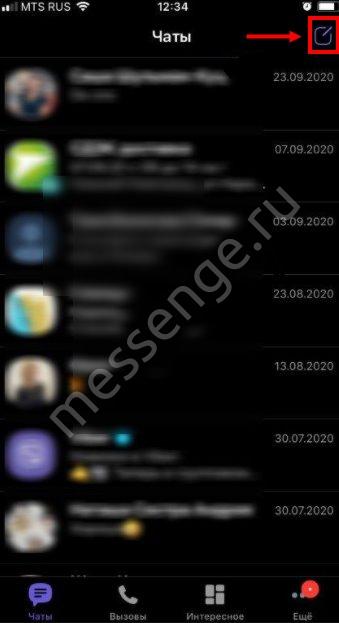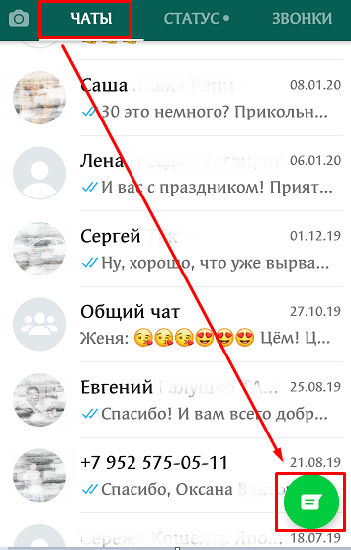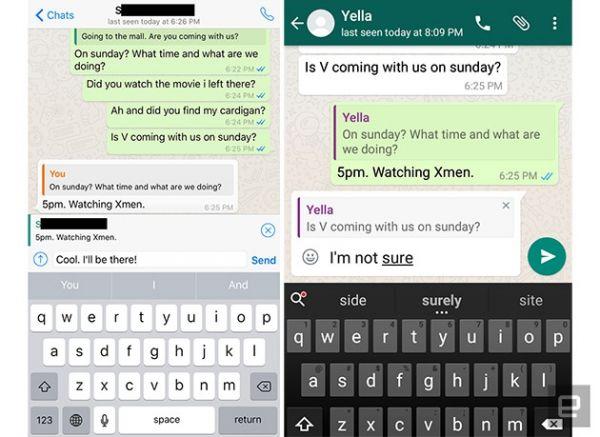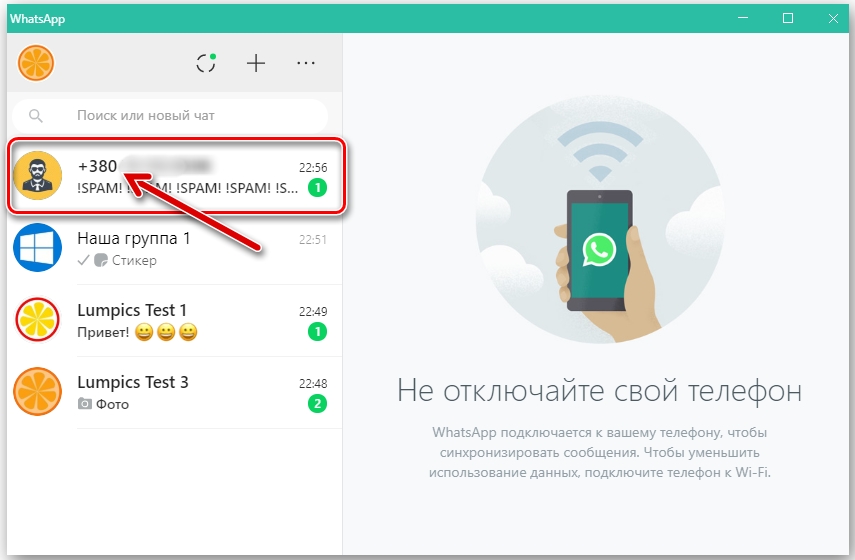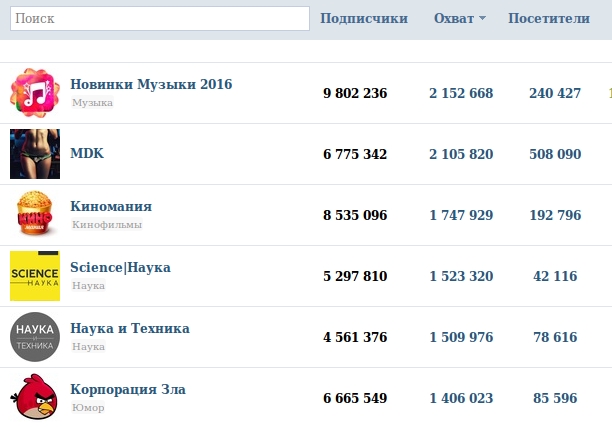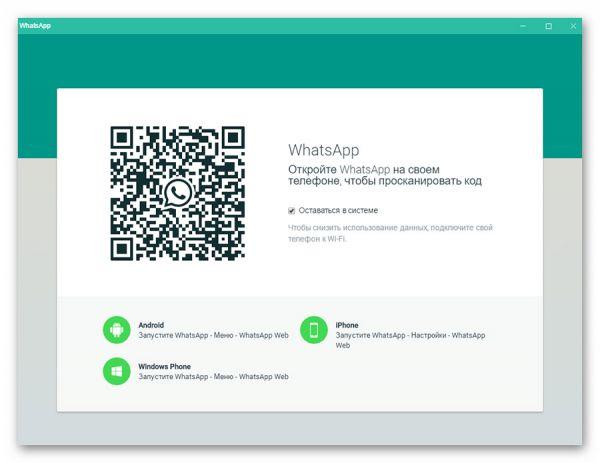Группы в whatsapp
Содержание:
- iOS
- Android
- Как найти чат своего дома или другой в Ватсапе и добавиться в него?
- Инструкция, как сделать группу в ватсапе на телефоне
- Как заблокировать человека в группе?
- Как пригласить людей в группу в WhatsApp с помощью ссылки
- Обзор самых крутых групп в WhatsApp
- Где хранится история месседжей
- Как вступить в группу WhatsApp?
- Имена на английском
- Как добавить человека в группу в Whatsapp
- Как пользоваться чатом Whatsapp
- Как найти группу в интернете и добавиться в нее
- Как сделать, чтобы тебя не добавляли в группы WhatsApp
- Как создать неформальные, но строгие правила для группы
- Как вернуться в группу обратно
- Как закрыть от посторонних группу?
- Легко находите важные сообщения в WhatsApp
- Как найти группу в Ватсапе на Андроиде и Айфоне
- Как найти группу в WhatsApp
iOS
C помощью приложения WhatsApp для iPhone добавлять участников в свои группы не сложнее, чем в среде вышеописанного Android. Здесь также доступно два подхода.
Способ 1: Контакты
Осуществить пополнение списка участников группового чата в ВатсАп проще всего, если данные привлекаемых пользователей сохранены в адресной книге вашего мессенджера.
-
Запустите WhatsApp в среде iOS и перейдите в группу, куда нужно добавить новых лиц. Коснитесь имени объединения вверху экрана, что приведёт вас к списку опций, применимых к чату.
-
Найдите в перечне возможностей секцию, содержащую список присоединившихся к чату, и тапните в ней по пункту «Добавить участников». Далее установите отметки возле одного или нескольких контактов – их аватарки автоматически продублируются в расположенной над списком записей адресной книги области.
-
Завершив выбор новых участников сообщества, коснитесь «Добавить» вверху экрана справа, а затем одноименную кнопку в области-запросе.
-
На этом добавление людей в группу ВатсАп завершено, а эффективность мероприятия подтверждается системным сообщением, пришедшим в сообщество.
Способ 2: Ссылка-приглашение
Конечно же, в созданную вами группу участников мессенджера могут вступить не только те люди, с которыми вы контактируете непосредственно. Новые пользователи могут быть привлечены в объединение путём передачи им специальной ссылки, а ваша задача в этом случае — обеспечить доставку приглашения.
-
Перейдите в созданный вами чат и откройте список параметров, коснувшись наименования группы вверху экрана.
-
Далее пролистните перечень опций до отображения области, озаглавленной «Число участников», и нажмите в ней «Приглашение в группу».
-
На следующем экране представлена ссылка,
которую можно передать другим людям самыми разнообразными методами:
- «Поделиться» — нажмите по этому значку, чтобы открыть перечень средств, с помощью которых доступна пересылка приглашения с вашего iPhone. Здесь представлены SMS, электронная почта, все установленные на девайсе программы-клиенты мессенджеров и соцсетей. Тапнув по иконке любого сервиса, выберите канал для передачи приглашения лицу, получающему доступ в ваше сообщество.
- «Копировать» — нажав эту кнопку, вы поместите текст ссылки-приглашения в буфер обмена iOS, после чего сможете вставить её в любое приложение, доступное для просмотра потенциальными участниками вашего сообщества. К примеру, такой подход удобно использовать, чтобы приглашать новых пользователей в объединение с помощью третьих лиц.
«QR-код» — выбрав этот метод трансляции приглашения для пополнения аудитории группы, вы преобразуете ссылку в изображение, которое затем можно сохранить и разместить, к примеру, на какой-либо площадке в интернете.
Передав ссылку по назначению, ожидайте, когда будущий участник группы перейдёт по ней и присоединится к объединению – в этот момент в сообществе появится сообщение, подтверждающее эффективность выполненных вами действий.
Android
В WhatsApp для Android формирование и уничтожение объединений из нескольких зарегистрированных в мессенджере пользователей осуществляется путём выполнения следующих коротких инструкций
Создание группы
-
Откройте ВатсАп или перейдите на вкладку «ЧАТЫ», если мессенджер уже запущен.
- Далее действия двухвариантные:
- Коснитесь круглой кнопки «Написать» в нижнем правом углу экрана, а затем нажмите на наименование первого пункта в открывшемся списке – «Новая группа».
- Вызовите меню приложения WhatsApp, коснувшись трёх точек вверху экрана, и вызовите из него функцию «Новая группа».

Далее нужно указать системе, кого из адресной книги мессенджера нужно включить в создаваемый чат. Пролистывая список «Контакты» или воспользовавшись поиском, тапайте по именам будущих участников объединения. В результате на аватарках выбранных пользователей будут появляться отметки. Дополнительно фото с именами помещаются в верхнюю область экрана, отображающую предварительный состав создаваемого сообщества.
Если вы передумали добавлять какого-либо пользователя в формируемый групповой чат, коснитесь его имени в перечне «Контакты» или аватарки в предварительном списке участников.
Выбрав всех нужных собеседников, нажмите на круглую кнопку со стрелкой внизу экрана справа.
Оформите группу:
-
Коснитесь иконки «Фотокамера» и добавьте картинку-аватарку.
Здесь есть возможность загрузить фотографию из «Галереи», найти её в интернете либо создать изображение с помощью камеры мобильного девайса.
-
Заполните поле «Введите тему…». По сути, этим действием вы присваиваете создаваемой беседе название. При желании текст наименования можно «разбавить» эмодзи, коснувшись кнопки «Смайлик» слева от поля ввода имени объединения.
Завершив оформление и проверив перечень участников объединения, нажмите на кнопку с галочкой. Это инициирует создание чата для нескольких или множества человек в WhatsApp, и туда вы будете мгновенно перемещены. Теперь можно приступать к написанию сообщений и отправке файлов – ваша группа готова.
Подробнее:
Удаление группы
-
Откройте WhatsApp на Андроид-девайсе и перейдите в удаляемый групповой чат. Далее коснитесь имени сообщества вверху экрана, что вызовет экран со списком опций. Пролистайте перечень, обеспечив отображение области, содержащей список пользователей, добавленных в группу.
-
Теперь нужно исключить из беседы всех, кто в ней участвует, кроме себя (подписано «Вы Админ»). Тапнув по имени любого участника, вы вызовете меню, где присутствует нужная функция — «Удалить Имя_Пользователя», используйте её для очистки перечня. Удаляя каждого пользователя, придётся подтверждать запрос мессенджера, касаясь «ОК».
-
Достигнув ситуации, когда в беседе останется «1 участник», то есть вы, нажмите на пункт «Выйти из группы» на экране настроек чата. Далее подтвердите запрос ВатсАп о безвозвратном выходе из объединения, тапнув «ВЫЙТИ».
-
Следующий экран позволит выполнить завершающий шаг процедуры уничтожения объединения участников мессенджера – нажмите «Удалить группу» и подтвердите свои намерения, коснувшись «УДАЛИТЬ» в появившемся окошке.
Как найти чат своего дома или другой в Ватсапе и добавиться в него?
Пользователи программы WhatsApp могут создавать диалоги для общения, или обсуждения конкретной темы. При этом, чаты могут быть и общественными, и в рамках одной семьи. В группу могут входить до 256 участников.
Мессенджер разрешает производить выбор конкретного диалога для проведения общения. Для того, чтобы стать частью диалога, следует отправить заявление на присоединение к группе. Групповые диалоги можно найти при помощи поисковика. При этом, пользователи могут выбрать и альтернативные пути для совершения поиска.
Среди оптимальных вариантов можно выделить:
- При помощи номера телефона;
- Через наименование группы;
- В зависимости от указанных интересов.
По названию
Провести поиск диалога можно при помощи конкретного названия, если пользователь знает наименование. Процедура поиска по названию:
- Вначале необходимо войти в программу, и найти раздел меню «Чаты», и перейти в раздел.
- В верней области экрана будет изображение лупы, которую и следует выбрать.
- В поисковую строку следует ввести название, которое известно.
- Платформа выдаст варианты поиска, и пользователь может выбрать диалоги, и добавить пользователя в чат.
По номеру телефона
Провести поиск диалога можно при использовании номера мобильного телефона. Для этого необходимо:
- Скачать, и пройти процедуру регистрации в программе WhatsApp.
- Затем следует перейти по вкладке контакты, и нажать на значок с плюсом.
- Откроется поле, куда и следует ввести номер телефона конкретного пользователя.
- Чтобы закрепить результат, следует выбрать команду для сохранения.
По интересам
Групповые диалоги в мессенджере разделены на категории в зависимости от тематики. Например, пользователи любят добавляться в чаты знакомств, юморы или творчества. В сети интернета можно найти чаты в соответствии с выбранными интересами. Чаты могут содержать рекламные объявления, или информацию о проектах по подобной тематике.
Инструкция, как сделать группу в ватсапе на телефоне
Айфон
- Перейти во вкладку «Чаты» в мессенджере Ватсап.
- Активировать меню тайпом на иконку с тремя вертикальными точками.
- Выбрать опцию «Новая группа» или кликнуть на иконку внизу окна приложения с изображением значка сообщения в зеленом кружочке и далее нажать «Новая группа».
- На первом этапе будет предложено выполнить поиск среди своего списка контактов в адресной книге (отобразятся только авторизованные пользователи мессенджера Ватсап). Для выбора клинуть на тех, кого желаете добавить в групповую беседу.
- Далее нажать на зеленую стрелочку для сохранения этой настройки и перехода к следующему этапу.
- Ввести название (тематику обсуждения) беседы, которое будет отображаться у всех контактов-участников на месте имени чата. При этом есть ограничения: допускается вводить максимум 25 символов, можно разбавить смайлами.
- После в этом же окне можно установить изображение-логотип группы. Для этого следует нажать на значок камеры и выбрать расположение данных: камера, чтобы заснять сейчас; галерея для загрузки существующей картинки или фотографии; поиск в интернете для вызова браузера на помощь и скачивания файла.
- Тайпнуть галочку по окончании процесса: настройки сохранятся, групповой чат появится в списке ваших бесед.
Андроид
- Открыть приложение.
- Зайти в раздел со всеми чатами.
- Кликнуть на иконку внизу окна приложения с изображением квадратного фрагмента листика и карандашика.
- Далее тайпнуть «Новая группа».
- На первом этапе будет предложено выполнить поиск среди своего списка контактов в адресной книге (отобразятся только авторизованные пользователи мессенджера Ватсап). Для выбора клинуть на тех, кого желаете добавить в групповую беседу.
- По окончании нажать на кнопку «Далее» для сохранения этой настройки и перехода к следующему этапу.
- Ввести название (тематику обсуждения) беседы, которое будет отображаться у всех контактов-участников на месте имени чата. При этом есть ограничения: допускается вводить максимум 25 символов, можно разбавить смайлами.
- После в этом же окне можно установить изображение-логотип группы. Для этого следует нажать на значок камеры и выбрать расположение данных: камера, чтобы заснять сейчас; галерея для загрузки существующей картинки или фотографии; поиск в интернете для вызова браузера на помощь и скачивания файла.
- Тайпнуть на кнопку «Создать» для завершения процесса: настройки сохранятся, групповой чат появится в списке ваших бесед.
Как заблокировать человека в группе?
В настройках группы нет опции, которая позволила заблокировать человека. Администратор может попробовать удалить участника беседы, а затем запретить возвращаться в группу в WhatsApp.
- Для начала следует войти в приложение WhatsApp с мобильного устройства.
- В меню найти раздел под названием «Чаты».
- В чатах необходимо найти конкретную группу, и войти в диалог.
- В верхней области экрана администратор обнаружить настройки группы, или может нажать на название беседы.
- Пролистать меню до конкретного участника. Нажать на имя пользователя, и выбрать из предложенного списка вариант «Удалить из группы».
- После того, как участник удален, пользователь может захотеть вернуться в диалог, но дать разрешение может администратора.
- Когда участник отправит запрос на принятие участия, администратору придет уведомление.
- Администратору следует нажать на уведомление, и откроется диалог с конкретным участником.
- Затем необходимо войти в настройки диалога, которые можно найти в верхней области экрана.
- При переходе в настройки администратор нажимает на вариант «Заблокировать», что помогает не разрешить пользователю отправлять уведомления на возврат в диалог.
- Администратору остается подтвердить согласие на блокировку конкретного пользователя.
- После проведения процедуры пользователь не сможет вернуться в диалог, пока администратор не снимет блокировку.
Как пригласить людей в группу в WhatsApp с помощью ссылки
Создатель (администратор) группы может пригласить людей, которые есть у него в телефонной книге. При этом он не спрашивает их разрешения.
Есть и другой вариант, который позволяет потенциальному участнику группы принять собственное решение о вступлении в сообщество. Если придерживаться данного способа, тогда можно отправить ссылку тем людям, которые могут быть заинтересованы в общении. Чтобы администратору группы получить такую ссылку, надо открыть меню своей группы (рис. 10):
Рис. 10. Где найти меню для группы.
Открываем меню своей группы и находим «Данные группы» (рис. 11):
Рис. 11. Опция «Данные группы» в WhatsApp.
Тапаем «Данные группы». Затем листаем открывшееся окно, чтобы найти ссылку для приглашения в группу (рис. 12):
Рис. 13. Ссылка для приглашения в группу WhatsApp.
В окне «Приглашение» открывается следующее предупреждение: «Любой, у кого есть WhatsApp, может использовать данную ссылку, чтобы вступить в эту группу. Отправляйте её только тем людям, которым вы доверяете».
Ссылка для приглашения в группу выделена цифрой 1 на рис. 13. Можно отправить ее через Ватсап, а также «Копировать» или «Поделиться».
Иногда возникает необходимость, чтобы сделать имеющуюся ссылку недействительной. Тогда следует нажать на опцию «Сбросить ссылку» (рис. 13), а затем создать новую ссылку.
Приглашение в группу с помощью QR-кода
Такой вариант подойдет тем пользователям, у которых использование QR-кода не вызывает затруднений. Чтобы получить такой код, следует в своей группе проделать шаги, показанные выше на рис. 10, 11 и 12.
На рис. 13 надо открыть меню – показано цифрой 2. Появится вариант «Печатать QR-код группы» (рис. 14).
Рис. 14. QR-код группы WhatsApp.
Если телефон подсоединить к принтеру, тогда можно будет распечатать QR-код.
Пользователи телефона Андроид могут установить приложение для чтения QR-кодов. С помощью такого приложения они просканируют QR-код, чтобы вступить в группу.
Владельцы айфонов сканируют QR-код, используя камеру в своем телефоне.
Обзор самых крутых групп в WhatsApp
Самые крутые группы в Ватсап невозможно называть без упоминания чата «Музыкальная волна», где публикуются подборки музыки 2020 года. Разрешено свободное общение между пользователями, но в пределах правила чата – без взаимных оскорблений, разжигания ненависти и т.п.
Еще один чат с несколькими тысячами клиентов – «Притяжение». Общение среди молодежи, вход строго с 21 года. Темы – свободные, но без оскорблений, упоминаний наркотиков, алкоголя, расизма и т.п. Разрешены публикации видео, фотографий. Во время входа в чат необходимо представиться: назвать имя, возраст и увлечения, чтобы остальные участники смогли взаимодействовать с вами.
Группа для знакомства «Заходи на огонек» не имеет строгих возрастных ограничений, однако администрация следит за общим направлением беседы, и может забанить слишком резких пользователей, а также удалить из чата за публикацию фотографий или видео, демонстрирующих насилие. Аналогичная группа «Феникс» вовсе не имеет ограничений, но не рекомендуется общаться в резких тонах с другими людьми – автоматический бот может принять недружелюбную беседу за оскорбления, и удалит клиента.
«Ты туда не ходи, ты сюда ходи» — юмористический канал, публикующий подборки смешных фотографий, видео, шуток и приколов. Также иногда появляются подборки музыки, как классической, так и 2020 года производства. Аналогичный канал с увеличивающимся количеством подписчиков – «И смех, и грех». Публикует смешные шутки собственного изобретения, поэтому пользуется популярностью у пользователей, которые желают увидеть нестандартный контент.
Где хранится история месседжей
Если вы случайно удалили лишнее, это не проблема. Всегда можно восстановить удаленные сообщения в Ватсап. Разработчики мессенджера позаботились о том, чтобы пользователям было максимально удобно и комфортно работать с этим функциональным софтом.
Не знаете, где хранится история? Если вы владелец гаджета на базе Андроид, ищите ее в следующих разделах:
- карта памяти;
- внутреннее хранилище телефона или планшета;
- Google-диск (если он подключен и активирован).
Создание резервных копий в облачном сервисе поможет сохранить переписку Whatsapp. Восстановление удаленных сообщений в WhatsApp возможно для тех, кто пользуется облачным сервисом. Данные хранятся в течении 7 дней, а затем удаляются. Резервные копии создаются регулярно, информация не теряется.
Как вступить в группу WhatsApp?
Попасть в группу WhatsApp можно одним из двух способов. Подробнее о каждом из них ниже.
Вступление в группу по приглашению
Один из способов попасть в группу ВатсАп — вступить в нее по приглашению. Для это необходимо перейти по заранее сгенерированной ссылке. Ссылка может быть отправлена пользователю как через WhatsApp, так и через любой другой мессенджер. Также она может быть размещена на внешнем сайте.
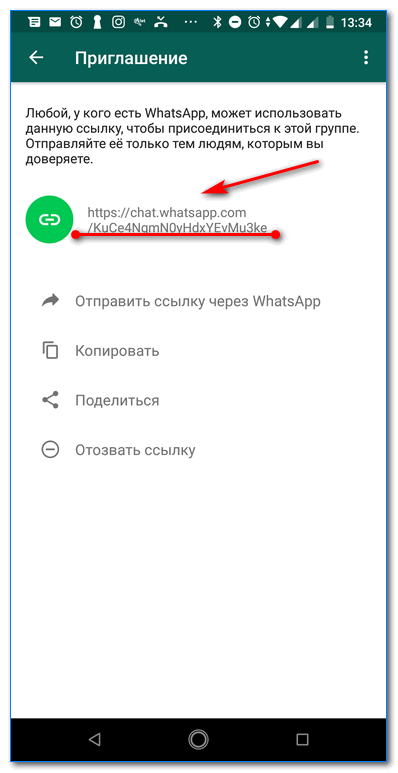
В связи с обилием спама, администраторы часто отзывают приглашения. Если это происходит — ссылка становится недействительной. Попасть с ее помощью в сообщество будет невозможно. В этом случае, единственная возможность зайти в чат — связаться с его администратором.
Как зайти в группу через ее администратора
В некоторые чаты невозможно попасть по вышеупомянутой ссылке. Доступ в них открыт только для «избранных». Чтобы стать участником, необходимо написать ее администратору.

Что же это за чаты такие? В основном речь идет о различных приватных каналах в ватсапе. Вступить в группы для узкого круга лиц может не каждый. Обычно они создаются для учащихся школ и университетов, сотрудников организаций и т.д.

Однако, закрытая группа не всегда доступна лишь избранным. Администраторы могут ограничить доступ по приглашениям дабы избежать спама. В то же время, контент канала может носить развлекательный характер. Просто его создатели заботятся о «чистоте» эфира.
Имена на английском
Если вы не возражаете, что имя написано на другом языке, существует множество оригинальных вариантов, которые могут звучать на английском языке намного лучше, чем на испанском, если вы ищете что-то веселое.
- Розовые кексы
- Надрать задницу мальчики
- Свободные птицы
- Крутые мальчики
- Рации
- Безумный дом
- Родня
- Безмолвные убийцы
- Злаки Лучшие
- Дай мне Wi-Fi
- WhatsApp Знакомства
- Фиолетовые Шелковые Котята
- Twirl Twist Divas
- Скрытая бесконечность
- Сверкающие принцессы
- Цыплята с палками
- Дамская смесь рецепта лихорадка
- Львы Сумасшедшие люди
- Корзина
- Мы вместе
- Атомные реакторы
- Звезды-качалки
- Невинные девушки
- Никогда никогда не сдаваться
- Ребенок получил трек
Как добавить человека в группу в Whatsapp
Пользователей в сообщество можно набрать несколькими способами:
Кто имеет право добавлять участников в группу
Добавить человека в группу в Ватсапе имеет право как имеет создатель беседы, так назначенный им админ. Простые участники добавлять друзей не могут. Админов назначает создатель чата. При этом сам он может удалиться, точнее выйти из беседы, сложив с себя полномочия руководства.
Несмотря на кроссплатформенность приложения и схожесть интерфейсов в различных операционных системах всё же есть некоторые различия между устройствами под управлением Android и iOS. Поэтому мы подготовили подробные инструкции для различных платформ.
Как пользоваться чатом Whatsapp
Использовать чат в Ватсап действительно легко. После того, как ваш чат откроется, вы сможете написать участникам чата сообщения (скрин 5).
В данном поле вы можете отравить:
- текстовое сообщение;
- смайлики;
- видео, картинки, музыку;
- голосовые сообщения и другое.
Более того, групповой чат позволяет создателям управлять участниками чата. К примеру, есть возможность добавлять новых людей в чат, очищать истории чата, выходить из чатов, удалять контакты, блокировать и так далее.
Главная возможность чата – быстрая отправка сообщений. Если вы, например, написали текст в чате Ватсап, нажмите пальцем по полю, где введен текст и отправьте, чтобы его прочитали пользователи чата.
Как выйти из чата на Ватсапе
При необходимости, вы можете выходить из чатов Ватсап, если они не нужны. Открываете ваш чат и нажимаете три точки вверху чата. Далее из меню выбираете раздел «Еще» (скрин 6).
В следующем окне нажимаете кнопку «Выйти из группы» (чата) и подтверждаете действие (скрин 7).
Если полностью не удалить чат, то вы сможете в него вступить снова.
Как очистить историю в чате Ватсап
Для очистки истории чата воспользуемся настройками приложения Ватсап. Этот инструмент можно применять в том случае, если вы хотите удалить старые сообщения из чата. Снова запустите чат в программе Ватсап, кликните на три точки вверху и перейдите в раздел «Еще», нажмите «Очистить чат» (скрин 8).
В данном чате будет очищена история, то есть, переписки и отправленные файлы (скрин 9).
Чтобы согласится с условиями, нажимаете кнопку «Очистить», после чего заново сможете наполнять чат.
Как удалить собеседника из чата Ватсап
Если участники чата в Ватсап нарушают правила, используют в общении нецензурную лексику, таких пользователей можете удалять. Для этого выбираете групповой чат и нажимаете на ник участника (скрин 10).
Далее в меню кликните «Удалить» и подтверждаете удаление пользователя кнопкой «OK» (скрин 11).
После чего, бывший участник данного чата не сможет писать сообщения в чат.
Как найти группу в интернете и добавиться в нее
Все что вам понадобится — подключение к интернету, браузер и Ватсап, установленный на том же устройстве (естественно, вы должны быть авторизованы в нем со своим профилем).
Как в Ватсапе искать группы через браузер:
В поисковик вбиваем запрос — например, “Каталоги групп в Ватсапе”.
- Переходим по ссылкам в выдаче и выбираем наиболее подходящий ресурс — по широте выбора, наличию необходимых тематик, удобству использования и пр.
- Обычно меню таких каталогов выглядит как список со ссылками на описания или плитка из карточек, при нажатии на которые вы также попадаете на описания сообществ.
- Получилось найти подходящий чат в Whatsapp? Жмите на “Присоединиться”.
- Поверх основного окна появится запрос “Открыть приложение WhatsApp?”. Жмем на “Открыть”.
- Далее развернется окно мессенджера с чатом группы и кнопкой “Присоединиться” — жмем на нее. Готово.
Подобным образом вы можете найти группу в Ватсапе на телефоне / с компьютера и через соцсети. Например, во Вконтакте есть целые сообщества, посвященные именно группам Ватсап — на их стенах пользователи размещают приглашения в виде активных ссылок
Этот вариант мы советуем использовать, если для вас важно территориальное отношение группы — во Вконтакте, как вы знаете, есть возможность выставлять фильтры по местоположению
Как найти уже имеющийся чат
А как в Вацапе найти нужный чат, если их в списке уже достаточно много? Для этого предусмотрен специальный инструмент поиска. Нужно для начала зайти на страницу чатов и в правом вернем углу нажать на изображение лупы. Откроется поле текстового ввода, куда и нужно вводить название группы. К сожалению, обычного поиска сообществ, например, по музыкальным интересам в WhatsApp не предусмотрено. Этим данный мессенджер отличается, например, от социальных сетей. Впрочем, WhatsApp и не претендует на звание полноценной соцсети. Так что и имеющихся в его распоряжении инструментов вполне можно считать достаточным.
Если пользователь – очень общительный человек, у него рано или поздно список пользователей, чатов и диалогов разрастется весьма значительно. И естественно, что его будет интересовать, как найти сообщество в WhatsApp по названию. Сделать это нетрудно.
Для этого нужно:
- загрузить WhatsApp;
- находясь на экране Чаты, нажать на кнопку в виде лупы в верхней части экрана;
- в поле поиска начать набирать название группы или ее часть;
- будут показаны наиболее подходящие варианты по названию – не только групп, но и пользователей.
Конечно, есть и еще способ, как найти сообщество в WhatsApp, — это простое пролистывание списка чатов. И в случае, если групп не так много, его можно считать приемлемым.
Как вступить в уже созданный диалог
Для того, чтобы вступить в уже существующую группу, нужно, чтобы ее администратор находился в списке контактов. Далее остается просто попросить его принять в групповой чат. Как правило, администратор сам заинтересован в большом количестве участников, потому вряд ли откажет.
Как сделать, чтобы тебя не добавляли в группы WhatsApp
Ну а если группы WhatsApp – это вообще не ваше, то проще раз и навсегда отказаться от этой функции приложения.
Для этого:
- Запускаем WhatsApp.
- Заходим в «Настройки»
- Кликаем на строку «Аккаунт/Учетная запись».
- Далее переходим в раздел «Приватность/Конфиденциальность».
- Выбираем меню «Группы».
Остается просто поставить галочку напротив подходящего ограничения из выплывающего перечня.
Всего их три:
- «Все»;
- «Мои контакты»;
- «Никто».
И даже если задать условие «Никто», вы не пропустите ничего важного, поскольку приглашения все-таки будут приходить вам в мессенджер, но только в индивидуальном порядке и с обязательным подтверждением выбора
Как создать неформальные, но строгие правила для группы
При создании правил поведения в группе ватсап, стоит иметь ввиду, что созданная группа не должна иметь излишне строгих и деспотичных правил.Строгие ограничения должны чередоваться с весёлыми пунктами правил, пример: ‘Запрещается употреблять не цезурную лексику, оскорблять и унижать собеседников и Кто будет рассылать открытки — в следующей жизни родится гиппопотамом’.
При создании правил учитывается кто будет являться её участниками — родители или группа будет открыта и для школьников. Если, дети смогут участвовать в обсуждениях группы, значит правила стоит адаптировать соответственно возрасту детей.
Чтобы правила выглядели, как неформальные, можно разрешить каждую пятницу отправлять в чат весёлые мемы и поздравления с окончанием учебной недели.
Группа — это публичное место, где соблюдаются нормы поведения. Выполняя все пункты правил общения, можно сберечь свои нервы и чужие. Сохранить благоприятную атмосферу в группе и иметь своевременный доступ к информации.
Как вернуться в группу обратно
Если из группы был совершен выход, но хочется обратно возвратиться, нужно написать администратору о своем желании. Тот по приглашению поможет все организовать. В другом случае невозможно начать общение заново, обратно войти в группу в Whatsapp.
В результате, сегодня каждый пользователь, по желанию администратора сообщества, может вступить в группу. Все, что нужно для этого, это получить официальное приглашение управляющего сообществом через ссылку, личное сообщение или специальный код. Далее останется подтвердить свое желание на участие и начать общение
Стоит учесть тот момент, что приглашение участников администратору нужно осуществлять осторожно, поскольку может начаться массовый приход новых, неизвестных людей. Если он не планируется, работать нужно в рамках приведенных выше инструкций
Как закрыть от посторонних группу?
Администратор может защитить персональные данные или переписки в группе в WhatsApp. Инструкция для закрытия группы от посторонних пользователей:
- Вначале администратор должен войти в программу WhatsApp.
- В меню WhatsApp необходимо выбрать раздел под названием «Чаты».
- Необходимо выбрать конкретный чат, и войти в диалог.
- Сверху чата будет расположено меню группы, администратору следует нажать на название беседы.
- При открытии настроек можно увидеть раздел, при помощи которого можно скрыть данные от посторонних клиентов программы, и от разработчиков мессенджера. При подтверждении операции, информация и данные будут скрыты, и защищены.

Легко находите важные сообщения в WhatsApp
Многим знакомо чувство, когда приходится листать несколько сотен сообщений, чтобы найти сообщение о нужном адресе или времени встречи. Но есть более легкий способ сделать это.
Удерживайте нужное сообщение и нажмите на значок звезды.
Теперь вы можете просмотреть все помеченные сообщения в меню, где вы найдете опцию Избранные сообщения
14. Узнайте, когда ваше сообщение прочли (галочки в WhatsApp)
Удерживайте на сообщении, которое вы отправили, и нажмите на значок «инфо
«. Вам откроется окно, где вы увидите, кто прочел и кто получил сообщение с указанным временем, когда это произошло.
15. Сохраняйте приватность в групповом чате в Whatsapp
Если вы не хотите, чтобы друзья друзей, которых вы никогда не видели, но с которыми состоите в групповом чате, просматривали ваши личные данные, вы можете сделать нужные изменения.
Вы можете ограничить доступ к вашей фотографии профиля и личному статусу, зайдя в Настройки – Аккаунт – Приватность,
и выбрав нужные опции.
Как найти группу в Ватсапе на Андроиде и Айфоне
Наиболее простой способ – воспользоваться поисковиком. Всего существует три метода, благодаря которым можно найти интересующие паблики:
- Произвести поиск по названию.
- По телефонному номеру.
- Через приглашение от друга.
Рассмотрим подробно, что подразумевают данные пункты.
По названию
Случается, что пользователь удаляется из чата, а спустя время появляется желание вернутся. Тогда, если помните название, то осуществить поиск не вызовет сложностей. Инструкция:
- Откройте приложение.
- Сверху нажмите на иконку лупы.
- В поисковой строке впишите название интересующего сообщества.
- Система продемонстрирует обнаруженные варианты, в наименовании которых будет содержаться вписанное слово. В перечне будут представлены не только каналы, но и люди.
- Найдите свой паблик и добавьте в список.
По номеру телефона
Второй вариант подразумевает добавления телефонного номера в контактную книгу. Любой администратор канала заинтересован в читателях. То есть, помимо рекламных действий, они оставляют максимум информации о своем паблике, включая мобильный номер. Зная телефон, добавьте его в список контактов, и чат появится в диалогах:
- Откройте программу.
- Нажмите на раздел «Контакты» и на изображение плюсика.
- Укажите данные.
- Нажмите «Готово».
Где узнать эту информацию? Обратитесь к интернету или к социальным сетям. Часто в Вконтакте наверху указываются ссылки на мессенджеры и другие данные для связи. Если вы подписаны в ВК на определенный паблик, то перейдите туда и ознакомьтесь с оставленной информацией.
По интересам
Как в Ватсап найти группу и присоединиться? Третий способ – обратитесь к сайтам. Ранее было отмечено, что администраторы заинтересованы в новых участниках и призывают вступать в свои группы. То есть, занимаются активной рекламой на разных ресурсах в интернете. Воспользуйтесь любым поисковиком, допустим Google, и введите в поисковой строке «Группы Ватсап», откройте первый сайт и ознакомьтесь со списком имеющихся чатов в мессенджере.
Также создатели сообществ часто рекламируют площадки в других каналах. Например, пролистывая новостной канал, вы можете встретить призыв вступить в другое сообщество. Оно показалось интересным? Подпишитесь и станьте новым участником.
Как найти группу в WhatsApp
Самый простой способ найти группу для общения в WhatsApp — это сарафанное радио. Если вы знаете, что кто-то из ваших друзей или знакомых общается в общем чате, вы можете попросить их передать вам контакты администратора. Сохраните номер и напишите ему в WhatsApp. Попросите добавить вас в групповой диалог. Если у админа не будет никаких веских причин вам отказать, то, скорее всего, он быстро выполнит вашу просьбу.
Большие открытые группы в WhatsApp, как правило, формируются вокруг интересов собеседников. Большинство участников такой беседы между собой не знакомы. Люди создают чаты для знакомств и общения о своём хобби, профессиональных интересах или просто ради приятной болтовни ни о чём с незнакомцами. Чтобы найти подходящую для вас группу, нужно заранее знать, какой именно тематики вы хотели бы придерживаться в беседе.
Само приложение WhatsApp не предоставляет функции поиска по уже созданным группам. Поэтому были созданы специальные сайты, где администраторы диалогов могут рекламировать свой чат, приглашая в него новых людей. Админы выкладывают свой номер телефона, чтобы пользователи могли запросить доступ к группе, либо ссылку для вступления. Ниже вы можете ознакомиться с актуальной подборкой таких сайтов:
whatsism. Здесь собрано огромное количество групповых чатов на любые тематики. Чаты разделены по группам: знакомства, общение, города, музыка… Выбирайте категорию и ищите чат, который понравится именно вам. Каждая группа снабжена описанием, где вы сможете ознакомиться с приблизительным описанием беседы от её администратора. У всех участников есть возможность оценить группу на сайте. Вы можете посмотреть на количество «лайков» и «дизлайков» и выбрать для себя наилучший вариант. Ещё один плюс сайта — возможность комментирования групп. Правда, ею мало кто пользуется, а потому комментариев у большинства диалогов не очень много;
Этот сайт наиболее удобен для использования — все диалоги разбиты по категориям, а поиск прост и интуитивно понятен
addgroups. На этом ресурсе собраны группы как в WhatsApp, так и в Telegram и Viber. Как и на предыдущем сайте, группы разбиты по тематикам. Есть и общий поиск — введите ключевое слово и попробуйте найти подходящий диалог. Администраторы выкладывают свои номера телефонов и краткое описание групп. У диалогов здесь есть рейтинг от одной до пяти звёзд — его определяют пользователи чата;
Каждая группа здесь должна указать привязку к региону — или подтвердить её отсутствие
topmsg. Здесь собраны не такие населённые группы, как на предыдущих двух сайтах. Вместо номера телефона администратора на этом ресурсе сразу выложена ссылка для получения доступа — откройте её со смартфона, и вы автоматически присоединитесь к группе.
Номер телефона администратора здесь не показан, но, нажав на ссылку, вы сразу получите доступ к группе
Если же вы уже вступили в группу, но не можете её найти вручную из-за большого количества диалогов, то просто пробейте её название в поиске в окне чатов.
Окошко поиска находится в самом верху вкладки с чатами — нужно продвинуть её вниз